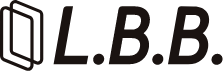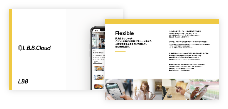L.B.B.Cloud
ご利用までの流れ
- 事前決済
ご利用の場合
お申し込みから導入までの流れ
事前決済をご利用の場合は、
お申込からセットアップまで
【最短1ヶ月程度】の期間が必要です。
- L.B.B.Cloudのお申し込み
-
お見積り内容をご確認後内容に問題がなければ、L.B.B.Cloudお申込書にご記入の上メールにてご返送ください。
L.B.B.Cloud利用規約はこちら
- 周辺機器のご請求書発行(周辺機器をご希望の場合のみ)
周辺機器費用のご請求書をお送りいたします。
ご入金確認が取れましたら、機器発送のご準備をさせて頂きます。- 決済代行会社アカウント申請
-
- 決済代行会社申込書
- 決済アカウント開設申請フォームのご送付
各ご記入の上、ご提出ください。
[審査期間]
クレジットカード繋ぎこみ・・・約3週間
コード決済繋ぎこみ・・・・約1ヶ月~2ヶ月
※順次繋ぎこみ営業担当によるヒアリング
初期設定に必要な情報について担当の者がオンラインにてヒアリングいたします。
- 営業担当によるヒアリング
-
初期設定に必要な情報について担当の者がオンラインにてヒアリングいたします。
- 貴社OEMアカウントの発行
-
ヒアリング内容を反映・設定をした貴社OEMアカウントの招待メールを、
お申し込み時のご担当者メールアドレスへ送信いたします。※この時点より月額利用料が発生いたします。(日割り換算はございません。)
- 店舗アカウントへのログイン
-
OEMアカウントのTOPページの店舗一覧より利用開始の店舗名へログインし、マイページより
- 特商法取引表示の確認
- 店舗トップページの画像の設定
- iPadログイン用の任意のID・パスワード
を設定してください。
※ID・パスワードなどのアカウント情報の管理に十分ご注意ください。
- L.B.B.Registerアプリをインストール
-
iPadにL.B.B.Registerアプリをインストールし、④で設定されたID・パスワードにてログインください。
- L.B.B.Registerアプリをインストール
-
iPadにL.B.B.Registerアプリをインストールし、⑤で設定されたID・パスワードにてログインください。
- 導入サポート
-
- L.B.B.Cloud設定~操作マニュアルをご送付
- 管理画面の設定
- メニュー登録についてのご不明点についてのサポート
- 周辺機器接続のマニュアルのご案内※
- 最適な店内オペレーションやお客様へのご案内方法等のサポート
- 注文テスト/エラーチェック
など、営業担当またはカスタマーサクセスがオンラインにて導入サポートいたします。
※セットアップサポートは別途有償となります。
- 決済代行審査の通過
-
決済代行会社の審査が通り次第、決済の繋ぎこみ完了となります。
- L.B.B.Cloud 利用開始
-
お客様へモバイルオーダーサービスの開始をご案内ください。
決済代行会社への提出書類について
法人のお客様
- GMOマルチペイメントサービス 利用申込書
- お申込書へご記入の上、メールにてご返送ください。
- GMOマルチペイメントサービス審査依頼フォーム
- Excelデータに入力規則に沿ってご入力の上、メールにてご返信ください。
個人事業主のお客様
- UPCサービス利用申込書
- 代表者本人確認書類
- 免許証(両面)、保険証(両面)、パスポートなどの写しのいずれかひとつ
- 振込口座確認書類
- 通帳(表紙・見開きページ)、キャッシュカード(両面)の写しのいずれかひとつ
詳細はUPC(ユニヴァ・ペイキャスト)担当者様より個別にサポートさせて頂きます。
ご用意いただく環境について
お客様にご用意いただく環境
- インターネット接続環境
- iPad
- 店舗様の注文管理用に親機となるiPad1台が必ず必要です。
L.B.B.Register(注文管理アプリ)について
注文管理のL.B.B.Registerアプリには
タブレット用(iPadアプリ)と
スマートフォン用(iPhoneまたはiPod touch)の2種類がございます。
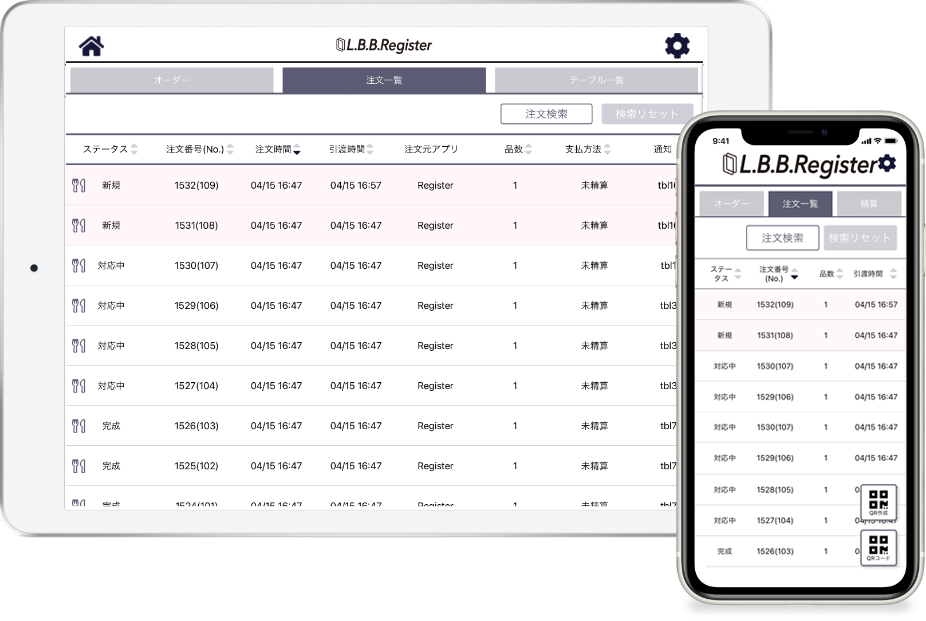
L.B.B.Register(iPad/iPhoneアプリ)の
詳しい利用方法については、
別途ございますマニュアルをご参照ください。
また、アプリインストールに制限数はございません。
御社オペレーションに合った必要な台数分の
iPad・iPhoneまたはiPod touchをご用意ください。
iOSバージョン・対応機種一覧
iOSバージョン・・・ 15.0以降
iPad(第9世代)、iPad(第8世代)、iPad (第7世代)、iPad (第6世代)、iPad (第5世代)、iPad Pro 11インチ(第3世代)、iPad Pro 11インチ(第2世代)、iPad Pro 11インチ(第1世代)、iPad Pro 12.9インチ(第5世代)、iPad Pro 12.9インチ(第4世代)、iPad Pro 12.9インチ(第3世代)、iPad Pro 12.9インチ(第2世代)、iPad Pro 12.9インチ(第1世代)
iPad Pro 10.5インチ、iPad Pro 9.7インチ、iPad mini (第5世代)、iPad mini 4、iPad Air(第4世代)、iPad Air (第3世代)、iPad Air 2
iPhone14、iPhone 14 Plus、iPhone 14 Pro、iPhone 14 Pro Max、iPhone 13、iPhone 13 Pro、iPhone 13 Pro MAX、iPhone 13 mini、iPhone 12、iPhone 12 Pro、iPhone 12 Pro MAX、iPhone 12 mini、iPhone 11、iPhone 11 Pro、iPhone 11 Pro Max、iPhone XS、iPhone XS Max、iPhone XR、iPhone X、iPhone 8、iPhone 8 Plus、iPhone 7、iPhone 7 Plus、iPhone 6s、iPhone 6s Plus、iPhone SE (第3世代)、iPhone SE (第2世代)、iPhone SE (第1世代)、iPod touch (第7世代)
※ 容量(ストレージ)に指定はありません。
周辺機器(プリンター利用)がある場合
ご用意いただくこと
- 無線LANルーターの購入・設置・設定
- 無線LANルーターから各プリンターへのLANケーブル配線(LAN接続プリンターの場合)
-
- LANケーブルはオスのジャック(コネクタ)付きのものをご用意ください(CAT.5e/6以上推奨)
- プリンター台数が多い場合はハブ(LAN分岐装置・集線装置)が必要です。お客様にてご用意ください。
- 設計・施工会社への各種施工指示は対応致しかねますのでご了承下さい。
周辺機器セットアップサポート(有償)について
ご訪問可能エリア
- 関西圏
大阪府(全域)
京都府(京都市、宇治市、城陽市、向日市、長岡京市、八幡市、京田辺市、木津川市、乙訓郡、久世郡、相楽郡、綴喜郡)
兵庫県(神戸市、尼崎市、西宮市、芦屋市、伊丹市、宝塚市、川西市、三田市、明石市、三木市、川辺郡)
奈良県(奈良市、大和高田市、大和郡山市、天理市、橿原市、生駒市、桜井市、香芝市、葛城市、高市郡、生駒郡、北葛城郡、磯城郡)
滋賀県(大津市)
和歌山県(和歌山市) - 首都圏
1都3県(東京都(島しょ部を除く)/神奈川県/埼玉県/千葉県)限定
営業時間
土日祝・季節休日等を除く平日10~19時
対応内容
- プリンターへのIPアドレス又はペアリング設定/その他周辺機器の設定/各機器の動作確認
- LANケーブル配線、ルーター、無線アクセスポイントの設置・設定は対応しておりません。
施工工事会社様へお問合せください。
アフターサポート/困ったときには
お問い合わせの前に
お客様からよく寄せられるご質問と
その回答についてはこちら
メールでのサポート
support@lbb.co.jp
営業時間 平日 10:00~18:00
備考
※Apple製品・プリンター製品及びネットワーク関連は、アフターサポート対象外です。
※アフターサポートの為の現地訪問はトラブルの内容に関わらず一切行っておりません。
(個別保守契約時を除く)
周辺機器の問い合わせサポートについては、下記もご参考ください。